电脑重启后键盘鼠标没反应怎么办?如果确定鼠标键盘本身没问题的话,多半就是主板出现问题了。下面带来了电脑重启后键盘鼠标没反应的处理方法,一起来学习吧。
1选择“开始”菜单->“控制面板”,如下图所示:
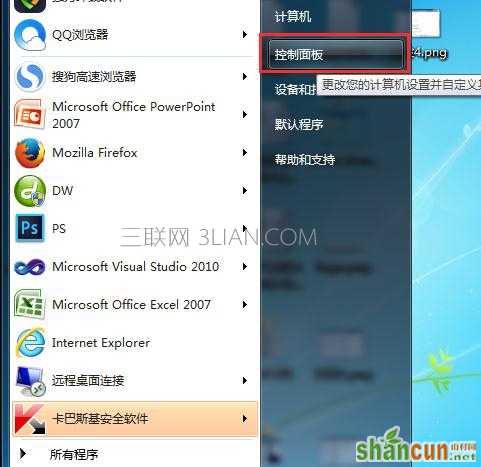
2在打开的控制面板中,单击打开“轻松访问中心”,如下图所示:

3在打开的轻松访问中心中向下滚动,选择“使键盘更易于使用”,单击打开,如下图所示:
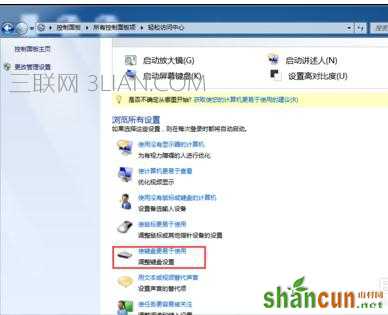
4在打开的窗口中找到“启用筛选键”,如下图所示:
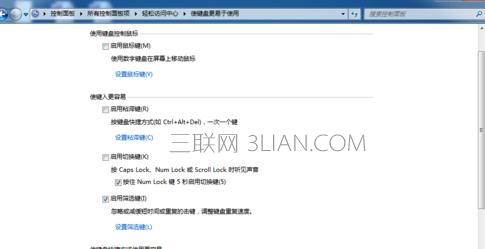
5取消勾选“启用筛选键”,如下图所示:
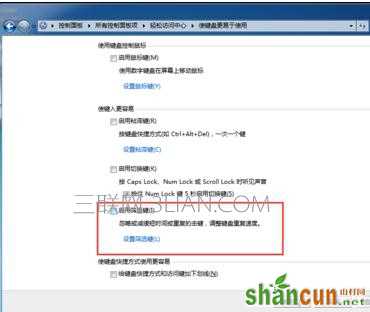
6选择”开始“菜单—>重新启动电脑即可,如下图所示:
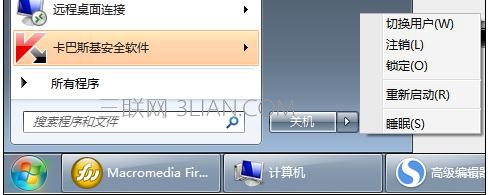
7经过上面的操作,键盘就可以正常操作啦!















